如何快速判断自己电脑是否为uefi启动模式|怎么查看bios启动模式
发布时间:2017-10-10 10:10:59 浏览数: 小编:jiwei
新型UEFI,全称“统一的可扩展固件接口”(Unified Extensible Firmware Interface), 是一种详细描述类型接口的标准。这种接口用于操作系统自动从预启动的操作环境,加载到一种操作系统上。现在新出的电脑大多使用UEFI启动模式,预装win10系统的电脑都是UEFI启动模式。这种模式的好处是能直接加载操作系统,减少启动所需时间。而且很多uefi模式的电脑如果要重装系统,还需要特别设置。那么如何快速判断自己电脑是否为uefi启动模式或者是传统的legacy,下面小编为大家介绍方法:
相关推荐:固态硬盘uefi+gpt安装win10教程|SSD硬盘gpt格式装win10系统
1、首先同时按下电脑的win键和r键,打开运行

2、在弹出来的窗口中输入msinfo32,回车确定
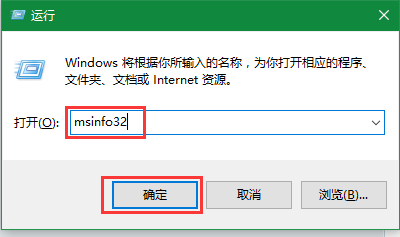
3、在弹出来的系统摘要中,找到BIOS模式,如果是UEFI模式则显示为
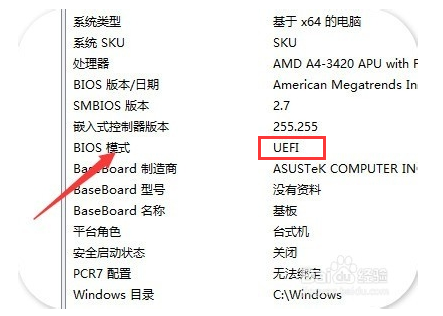
4、如果是传统模式则显示为

另外还有很多种方式可以查看,但小编觉得这种方式是最简单明了的,有此需求的朋友可以参照这种方法查看bios启动模式是否为uefi。
相关推荐:固态硬盘uefi+gpt安装win10教程|SSD硬盘gpt格式装win10系统
1、首先同时按下电脑的win键和r键,打开运行

2、在弹出来的窗口中输入msinfo32,回车确定
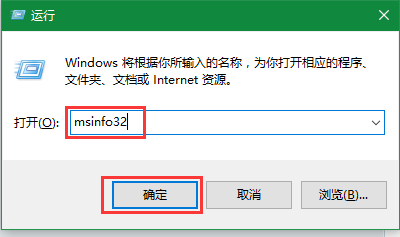
3、在弹出来的系统摘要中,找到BIOS模式,如果是UEFI模式则显示为
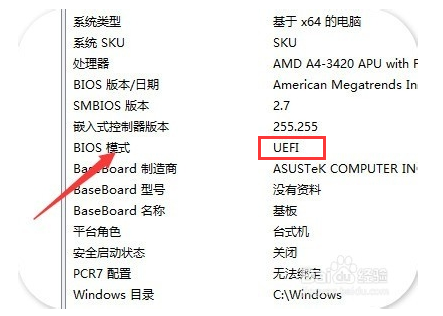
4、如果是传统模式则显示为

另外还有很多种方式可以查看,但小编觉得这种方式是最简单明了的,有此需求的朋友可以参照这种方法查看bios启动模式是否为uefi。



















